วิธีป้องกันการปิดเครื่องคอมพิวเตอร์ Windows
หากคุณกำลังมองหาวิธีป้องกันไม่ให้ผู้อื่นปิดเครื่องหรือออกจากระบบ Windows ของคุณ คุณมาถูกที่แล้ว ไม่ว่าด้วยเหตุผลของคุณจะเป็นอย่างไร มีหลายวิธีในการลบตัวเลือกทั้งหมดสำหรับการปิดเครื่องหรือออกจาก ระบบ คอมพิวเตอร์Windows(Windows computer)
โดยค่าเริ่มต้น มีหลายวิธีในการปิดคอมพิวเตอร์(Window computer) ที่ใช้ Windows : คลิกที่Startและ Turn Off Computer/Shut DownกดCTRL + ALT + DELแล้วเลือกShut Downเปิดพรอมต์คำสั่งแล้วพิมพ์(command prompt and type)คำสั่งปิด หรือติดตั้งโปรแกรมที่สามแอปพลิเคชั่นปาร์ตี้(party application)ที่ปิดคอมพิวเตอร์ให้คุณ
ในบทความนี้ ผมจะกล่าวถึงแต่ละวิธีและดูว่าเราจะบล็อกการปิดระบบได้อย่างไร โปรดทราบว่าระยะทางของคุณจะแตกต่างกันไปขึ้นอยู่กับรุ่นของWindows ที่ คุณมี หากคุณใช้ Windows รุ่น Home หรือต่ำกว่าตัวเลือก(Windows)ทั้งหมด(edition version)ด้านล่างนี้จะไม่สามารถใช้ได้
ลบตัวเลือกการปิดระบบ
ขั้นแรก คุณสามารถลบปุ่มTurn Off Computerออกจากเมนู Start(Start Menu)และจากหน้าCTRL + ALT + DEL screenโดยใช้Group Policy Editor โปรดทราบว่าตัวแก้ไขนี้ไม่พร้อมใช้งานในWindows Home หรือ Starter editions(Windows Home or Starter editions)
คลิกที่Startพิมพ์gpedit.mscแล้วกดEnter ในบานหน้าต่าง ด้านซ้าย ให้ขยายUser Configurationแล้วขยายAdministrative Templates สุดท้าย ให้คลิกที่ Start Menu และTaskbar (Start Menu and Taskbar)โปรดทราบว่า คุณสามารถไปที่ตำแหน่งเดียวกันได้ภายใต้การกำหนดค่าคอมพิวเตอร์( Computer Configuration)หากคุณต้องการให้การตั้งค่านี้มีผลกับผู้ใช้ทุกคนในคอมพิวเตอร์
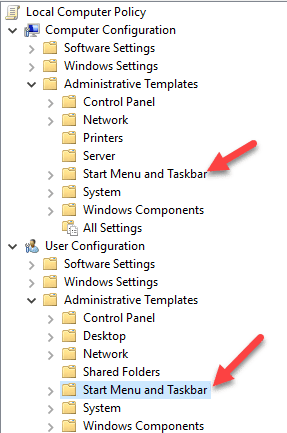
ในบานหน้าต่างด้านขวา ให้ดับเบิลคลิกที่Remove และป้องกันการเข้าถึงคำสั่ง Shut Down, Restart, Sleep และ Hibernate(Remove and prevent access to the Shut Down, Restart, Sleep and Hibernate commands)และตั้งค่าเป็นEnabled คุณจะสังเกตเห็นในคำอธิบายว่าการดำเนินการนี้จะลบตัวเลือกการปิดระบบจากเมนูเริ่มและตัวจัดการ(Start Menu and Task Manager)งาน
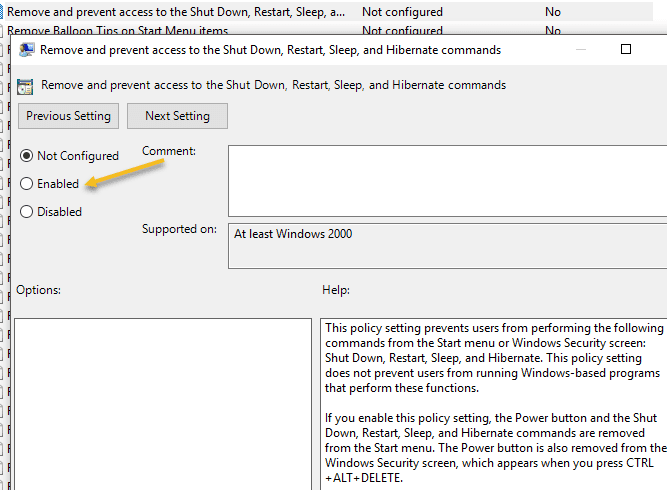
อย่างไรก็ตาม ผู้ใช้ยังสามารถออกจากระบบ(Power)Windowsแล้วคลิก ปุ่มเปิด/ปิดจากที่นั่น ซึ่งยังคงอยู่แม้หลังจากเปิดใช้งานการตั้งค่าด้านบนแล้ว

เพื่อป้องกันสิ่งนี้ คุณต้องค้นหาการ ตั้งค่า เมนู Remove Logoff on start(Remove Logoff on start menu) ในส่วนเดียวกันและเปลี่ยน(section and change) เป็นEnabledด้วย (ภายใต้User Configurationเท่านั้น) ตอนนี้ผู้ใช้จะไม่สามารถออกจากระบบและไม่สามารถเข้าถึงหน้าจอนั้นได้ อย่างไรก็ตาม หากคอมพิวเตอร์รีสตาร์ทด้วยเหตุผลใดก็ตามหน้าจอเข้าสู่ระบบ(login screen)จะปรากฏขึ้นและสามารถปิดเครื่องคอมพิวเตอร์ได้ เพื่อป้องกันสถานการณ์นี้ คุณยังสามารถกำหนดค่านโยบายกลุ่ม(Group Policy)เพื่ออนุญาตให้ปิดเครื่องคอมพิวเตอร์เมื่อมีคนเข้าสู่ระบบเท่านั้น
การกำหนดค่าคอมพิวเตอร์ – การตั้งค่า Windows – การตั้งค่าความปลอดภัย – นโยบายท้องถิ่น – ตัวเลือกความปลอดภัย(Computer Configuration – Windows Settings – Security Settings – Local Policies – Security Options)และเลื่อนลงไปที่การปิดระบบ: อนุญาตให้ระบบปิดโดยไม่ต้องเข้าสู่ระบบ(Shutdown: Allow the system to be shutdown without having to log on)และตั้งค่าเป็นDisabled

สุดท้าย คุณต้องป้องกันไม่ให้ผู้อื่นไปที่พรอมต์คำสั่ง(command prompt)และเพียงพิมพ์ปิด(shutdown) ! ไปที่นโยบายต่อไปนี้:
การกำหนดค่าผู้ใช้ – เทมเพลตการดูแลระบบ – ระบบ(User Configuration – Administrative Templates – System)และดับเบิลคลิกที่นโยบายป้องกันการเข้าถึงพรอมต์คำสั่ง(Prevent access to the command prompt)และตั้งค่าเป็นEnabled

โปรดทราบว่าทุกอย่างในส่วนการกำหนดค่าผู้ใช้(User Configuration)จะมีผลกับผู้ใช้ทั้งหมด แม้แต่บัญชีผู้ดูแลระบบ(Administrator account)ดังนั้นโปรดใช้ความระมัดระวังและตรวจสอบให้แน่ใจว่าคุณได้ทิ้งตัวเลือกสำหรับการกู้คืนการเข้าถึงหากจำเป็น สิ่งที่ฉันทำตามปกติคือปล่อยให้ตัวเลือกสำหรับคำสั่ง Run(Run command)ในStart Menuเพื่อให้ฉันสามารถเข้าถึงGroup Policyได้ในภายหลัง หากคุณลบตัวเลือกนั้นออกด้วย แสดงว่าคุณปิดกั้นตัวเองโดยพื้นฐาน
มีวิธีการใช้นโยบายกลุ่มในเครื่องกับผู้ใช้ทั้งหมด ยกเว้นบัญชีผู้ดูแลระบบ(Administrator account)แต่ต้องมีขั้นตอนค่อนข้างน้อย Microsoftได้เขียนบทความฐานความรู้(knowledgebase article)เกี่ยวกับวิธีการทำอย่างแน่นอน
สุดท้ายนี้ เพื่อป้องกันไม่ให้ผู้ใช้ติดตั้งโปรแกรมของบริษัทอื่นเพื่อปิดเครื่องคอมพิวเตอร์ คุณสามารถสร้าง บัญชีผู้ใช้(user account)มาตรฐาน(ที่ไม่ใช่ของผู้ดูแลระบบ) ในWindows บัญชีมาตรฐานไม่ได้รับอนุญาตให้ติดตั้งซอฟต์แวร์เป็นส่วนใหญ่ หากคุณต้องการป้องกันการติดตั้งซอฟต์แวร์(software installation) ใดๆ จริงๆ ให้ ไปที่นโยบายต่อไปนี้:
การกำหนดค่าคอมพิวเตอร์ – เทมเพลตการดูแลระบบ – ส่วนประกอบ Windows – Windows Installer (Computer Configuration – Administrative Templates – Windows Components – Windows Installer )และคลิกที่Disable Windows InstallerหรือTurn off Windows( Turn off Windows Installer) Installer
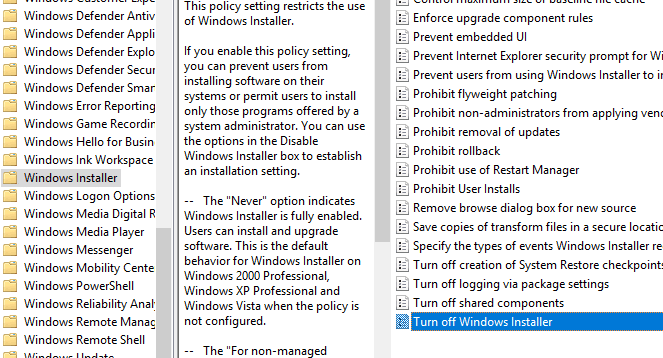
ตั้งค่าเป็นEnabledและเลือกAlwaysจากกล่องดรอปดาวน์ โปรดทราบว่าบัญชีผู้ใช้มาตรฐานไม่สามารถเข้าถึงตัวแก้ไขนโยบายกลุ่ม(Group Policy editor)ได้ ดังนั้นจึงเป็นอีกเหตุผลที่ดีที่จะใช้บัญชีที่ไม่ใช่ผู้ดูแลระบบ
การให้ผู้ใช้เข้าสู่ระบบในฐานะผู้ใช้มาตรฐานจะช่วยให้มั่นใจได้ว่าบางคนไม่สามารถใช้คำสั่งปิดเครื่องระยะไกลในWindowsเพื่อปิดเครื่องคอมพิวเตอร์ได้
สุดท้ายนี้ เพื่อเป็นข้อมูลสำรองเพิ่มเติม คุณยังสามารถตรวจสอบให้แน่ใจว่าสิทธิ์ในการปิดระบบนั้นถูกนำออกจากบัญชีผู้ใช้ทั่วไป คุณสามารถทำได้โดยไปที่นโยบายต่อไปนี้:
Computer Configuration\Windows Settings\Security Settings\Local Policies\User Rights Assignment\และคลิกที่Shut Down the System(Shut Down the System)

ตามค่าเริ่มต้น คุณจะเห็นกลุ่มบางกลุ่มแสดงอยู่ที่นี่แล้ว ทั้งนี้ขึ้นอยู่กับเวอร์ชันของWindowsที่คุณใช้อยู่ สิ่งที่ง่ายที่สุดที่จะทำคือการลบกลุ่มผู้ใช้(Users group)และปล่อยให้ส่วนที่เหลือ ด้วยวิธีนี้ คุณจะมีสิทธิ์ในการปิดระบบ แต่ผู้ใช้ทั่วไปจะไม่ทำ แม้ว่าพวกเขาจะหาวิธีส่งสัญญาณการปิดระบบไปยังWindowsแต่ก็จะถูกบล็อกโดยนโยบายนี้
นั่นคือวิธีต่างๆ ที่คอมพิวเตอร์ Windows(Windows computer)สามารถปิดเครื่องได้ ดังนั้นหวังว่าจะครอบคลุมทุกอย่าง อีกครั้ง(Again)สิ่งนี้จะใช้ได้กับWindows รุ่น (Windows)Proหรือสูงกว่าเท่านั้น หากคุณมีคำถามใด ๆ แสดงความคิดเห็น สนุก!
Related posts
วิธีปิดเครื่องหรือรีสตาร์ทคอมพิวเตอร์ Windows จากระยะไกล
เปลี่ยนเสียงการเริ่มต้นและการปิดระบบของ Windows
9 Quick Ways เพื่อสร้าง Image Transparent ใน Windows and Mac
วิธีการกู้คืนไฟล์ที่ถูกลบโดยไม่ตั้งใจใน Windows
วิธีลงนาม PDF File บน Windows
5 วิธีในการแคร็กหรือรีเซ็ตรหัสผ่าน Windows ที่ถูกลืม
วิธีเปลี่ยนภาษาของแป้นพิมพ์ใน Windows
วิธีเข้ารหัสฮาร์ดไดรฟ์ Windows ของคุณด้วย VeraCrypt
วิธีเขียนวิดีโอ Windows Movie Maker WMV ลงดีวีดี
วิธีเขียนซีดี ดีวีดี และบลูเรย์ดิสก์ใน Windows
วิธีลบแอพ Microsoft เริ่มต้นใน Windows 11/10
วิธีกำหนดที่อยู่ IP แบบคงที่ให้กับพีซีที่ใช้ Windows 11/10
ปิดการทำดัชนีใน Windows เพื่อประสิทธิภาพที่ดีขึ้น
วิธีปรับเทียบจอภาพของคุณใน Windows และ OS X
เปลี่ยนหรือปลอมแปลงที่อยู่ MAC ใน Windows หรือ OS X
Windows 10 & Windows 7 RAM Requirements - คุณต้องการหน่วยความจำเท่าไหร่?
แก้ไขไฟล์ Windows Hosts เพื่อบล็อกหรือเปลี่ยนเส้นทางเว็บไซต์
วิธีการแทนที่ Notepad ใน Windows ด้วย Alternatives
แก้ไขปัญหาการเชื่อมต่อเครือข่ายไร้สายของ Windows XP
แก้ไขข้อผิดพลาด Windows Live Mail 0x800CCC0B
